
【備忘録】スマホ版discordで画面共有の仕方
他人にやり方を教える用にこのnoteでリマインドしておきます。
①ブラウザで"discord tester"と検索する

②検索結果の一番上がdiscordのサーバーリンクになっているのでそのURLをクリックしてサーバーの招待を受け取り加入する。

③サーバーに入ったら#getting-startedのチャンネルを開き、赤丸のリンクをクリックしてGoogleフォームを開く。このあと必要になるので自分のdiscordの IDと画面共有を行いたいサーバーのリンクをあらかじめコピーしておく。

④Googleフォームが開くので必要事項を記入。一番最初の問題は自分の使用機種を聞かれているので当てはまるものを選択。
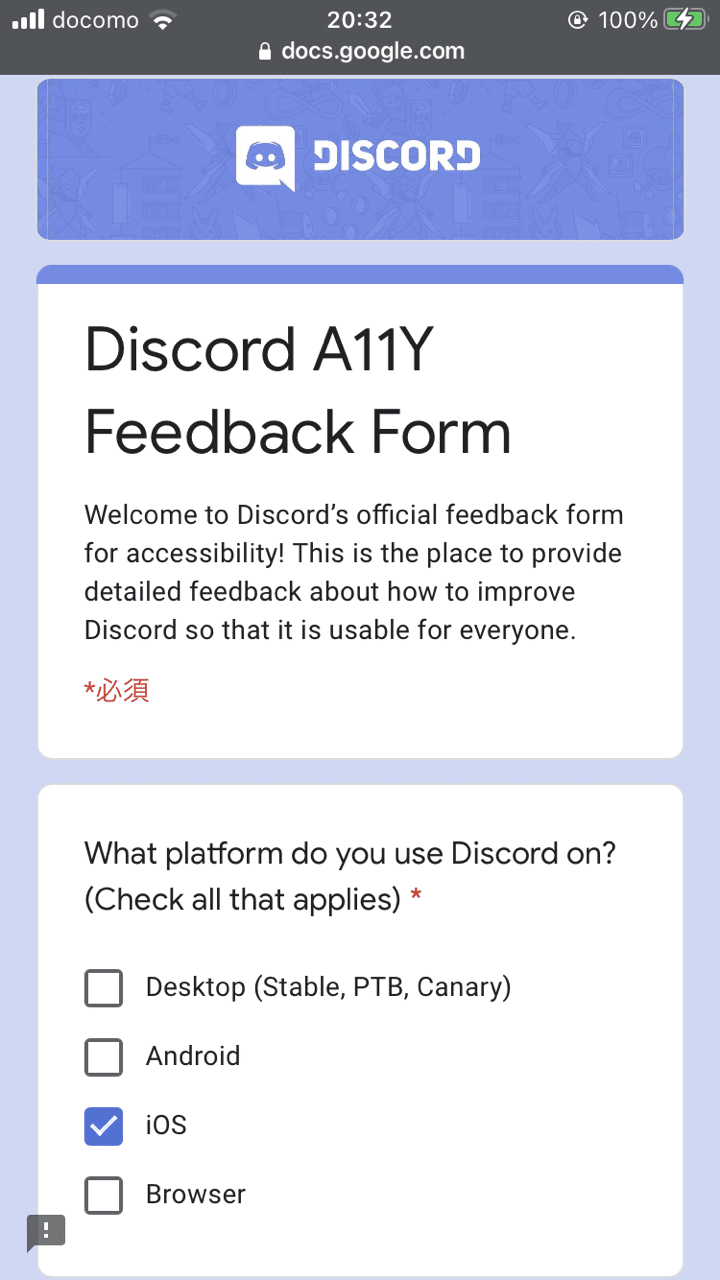
それ以降は、Yes/Noの2択問題は全てNoで構わない。また記述する箇所は未回答で大丈夫です。
回答を進めていくと最後のページに次の画面が現れるので"What is your Username?"に自分のdiscordのID、"What is User ID?"に画面共有を行いたいサーバーのリンクを貼り付ける。

なおユーザーIDとは自分のプロフィール画面の赤丸で囲まれた部分の情報です。

⑤Googleフォームの回答を送信を完了したらdiscordのタスクを切り再度discordを開きます。そして画面共有を行いたいサーバーの通話に入ると次のボタンが出てくるはずです。

これを押すと画面共有ができるようになるはずです。
以上スマホ版discordでの画面共有の仕方でした。noteを最後まで読んでくれた方はありがとうございました。
この記事が気に入ったらサポートをしてみませんか?
